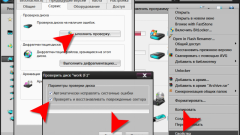Инструкция
1
Если операционная система работает нормально, то для ее перезагрузки лучше применить самый стандартный способ. Откройте меню "Пуск" и в самой нижней его части нажмите на кнопку "Выключение". Откроется диалоговое окно с тремя кнопками - "Ждущий режим", "Выключение" и "Перезагрузка". Нажмите на кнопку "Перезагрузка", для того, чтобы перезагрузить операционную систему.
В Windows Vista и Windows 7 при нажатии кнопки "Завершение работы" диалоговое окно не открывается, команду перезагрузки здесь можно выбрать из специального раскрывающегося списка.
В Windows Vista и Windows 7 при нажатии кнопки "Завершение работы" диалоговое окно не открывается, команду перезагрузки здесь можно выбрать из специального раскрывающегося списка.
2
Другой способ перезагрузки операционной системы связан с применением специального средства Windows под названием Диспетчер задач. Вызов диспетчера задач производится нажатием сочетания клавиш "Ctrl"+"Alt"+"Del". Диспетчер задач всегда открывается поверх всех активных окон. С помощью него можно посмотреть загруженность операционной системы, запущенные процессы, а также снять не отвечающие задачи, тем самым избавив операционную систему от необходимости перезагрузки. Если в перезагрузке системы все же имеется необходимость, то нажмите в верхней части окна Диспетчера задач на кнопку "Завершение работы", и в выпадающем меню нажмите на строку "Перезагрузка".
3
Если операционная система зависла полностью, то перезагрузить ее можно только "радикальными методами". Для этого нажмите на кнопку Reset, которая находится на корпусе системного блока. Компьютер выключится на секунду, а затем начнет загружаться. Обратите внимание, что при таком способе перезагрузки данные, которые вы не успели сохранить будут навсегда утрачены.
Если вы используете ноутбук, то перезагрузку можно выполнить нажав и удерживая в течение двух секунд клавишу включения питания.
Если вы используете ноутбук, то перезагрузку можно выполнить нажав и удерживая в течение двух секунд клавишу включения питания.